Карты
На вкладке Карты осуществляется настройка картографической системы. Карты важны для конечных пользователей по двум причинам. Во-первых, они являются основой для размещения объектов мониторинга, построения треков их передвижений, отрисовки геозон и т. д. Во-вторых, картами определяется точность адресной информации, которая используется как в процессе мониторинга, так и в отчетах.
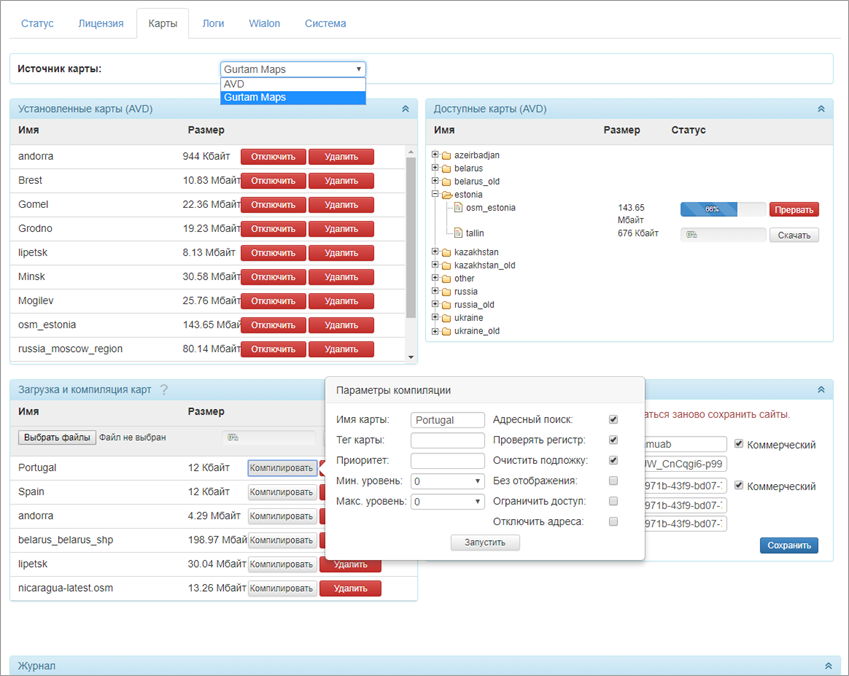
Источник карты
Прежде всего необходимо выбрать источник карты: AVD или Gurtam Maps (невозможно использовать оба источника одновременно).
Gurtam отвечает за поддержание сервера карт и обновление картографических данных в том случае, если в качестве источника карты выбран Gurtam Maps. Поэтому при выборе Gurtam Maps другие разделы на этой вкладке свернуты, так как в них нет необходимости.
Выберите AVD, если хотите создать и использовать свой собственный сервер WebGIS. Далее можно ознакомиться с процессом.
Конфигурация карт AVD (WebGIS)
Установленные карты (AVD)
Здесь находится список установленных карт. Карты добавляются в список из раздела справа или снизу. Добавленная карта по умолчанию подключена, но ее можно отключить. В таком случае она по-прежнему остается на вашем сервере, но становится недоступной для пользователей. Карта также может быть полностью удалена с сервера.
Доступные карты (AVD)
Здесь находится список готовых к использованию AVD карт, предоставленных Gurtam. Чтобы установить одну из них, выберите ее в списке и нажмите Скачать. Карта появляется в разделе Установленные карты сразу после скачивания. Для быстрого поиска все доступные карты расположены в папках по названиям стран.
Загрузка и компиляция карт
Если у вас есть собственные карты, то вы можете загрузить их и установить на сервер. Если загруженная карта имеет формат AVD, она сразу же помещается в раздел Установленные карты.
Файлы карты должны загружаться в виде архива (TAR, RAR или ZIP), без вложенных папок.
Для карты в любом другом формате после загрузки необходимо произвести компиляцию. После загрузки архива с исходными данными нажмите на кнопку Компилировать, настройте необходимые параметры и щелкните Запустить. О процессе компиляции можно судить по состоянию кнопки Компилировать/Удалить. Процесс компиляции завершен, если кнопка Удалить недоступна. Если карта скомпилирована успешно, она попадает в раздел Установленные карты. Информацию о том, как создавать карты AVD, можно найти здесь.
Ключи для серверных запросов
Запросы для геокодирования и маршрутизации по картам Google и Yandex могут идти не только напрямую на картографический сервер, но и предварительно отправляться на сервер, на котором установлен Wialon Local.
В этой секции административных настроек можно указать ключи, необходимые для серверных запросов. Для каждого из картографических сервисов можно указать персональный или коммерческий ключ. Это регулируется включением или выключением опции Коммерческий.
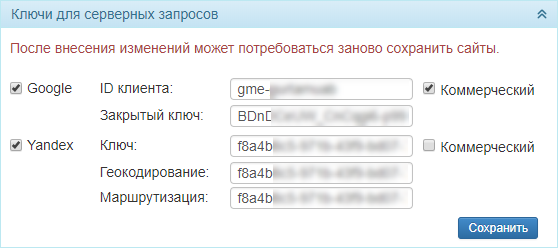
Отметьте необходимый картографический сервер, укажите для него ключ и нажмите на кнопку Сохранить. Поля для заполнения для персонального и коммерческого ключей Google отличаются (вместо Ключ доступны ID клиента и Закрытый ключ). Для карт Yandex можно также указать отдельные ключи для геокодирования и маршрутизации.
Настройки из данной секции автоматически подставляются на вкладку Карты в настройках сайтов типа Wialon Web, если там активирована опция Серверный ключ.
При внесении изменений в данной секции может потребоваться заново сохранить настройки сайтов на вкладке Wialon.